እናንተ ከሆነ Windows 7 የይለፍ ያጡ እና ሌላ አስተዳዳሪ መለያ ወይም የይለፍ ቃል ዳግም ዲስክ የለህም, የእርስዎን ኮምፒውተር ማግኘት እና የጠፋውን የይለፍ ቃልዎን ዳግም ማስጀመር አይችሉም. ኮምፒውተር ላይ ምንም ሌላ ተጠቃሚ መለያዎች አሉ ከሆነ, እርስዎ ስርዓቱን ዳግም መጫን untill እንደገና የእርስዎን ኮምፒውተር መጠቀም ፈጽሞ አይችልም.
ስለዚህ እንዳይሞት ኮምፒውተርዎን ለመጠበቅ እና እንደተጠበቀ በላዩ ላይ የተከማቸ ሁሉንም ውሂብ ለማቆየት የሚያስችል ከሁሉ የተሻለ መንገድ, የእርስዎ ዳግም ራስህን አንድ የይለፍ ቃል ዳግም ማስጀመር ዲስክ ማድረግ ነው Windows 7 የጠፋ የይለፍ ቃል . እንዴት? በቀላሉ ከታች ያለውን 3-ደረጃ መመሪያ ይከተሉ.
ደረጃ 1: የ Windows 7 የይለፍ ቃል ዳግም ዲስክ አድርግ
የይለፍ ቃል ዳግም ማስጀመር ዲስክ ለመፍጠር, እርስዎ ማድረግ ያለብዎት የመጀመሪያው ነገር አንድ bootable ዲስክ ውስጥ ይቃጠላል የሚችል ፕሮግራም መምረጥ ነው. Wondershare LiveBoot bootable ሲዲ / ዩኤስቢ ወደ ኮምፒውተር ማስገባት እና ዳግም በሚፈቅዱ ፕሮግራም እንዲህ አይነት ነው በ Windows 7 ውስጥ የጠፋ አስተዳዳሪ የይለፍ ቃል . የ Windows 7, XP ወይም Vista ውስጥ መጠቀም, እና አንድ ሲዲ / ዲቪዲ ወይም ውጫዊ USB drive ወደ ያቃጥለዋል ይችላሉ.
በኮምፒውተርዎ ላይ ያለውን ሶፍትዌር ካሄዱ በኋላ, ሶፍትዌሩ መስኮት ክትትል ሆኖ ይታያል.

እዚህ ማድረግ ይኖርብናል ሁሉ ኮምፒውተር ወደ አንድ ባዶ ሲዲ / ዲቪዲ ወይም USB አንጻፊ በማስገባት በኋላ በተቃጠለው አዝራር ጠቅ ማድረግ ነው. ሂደት የሚያጠናቅቅበት ከዚያም ዲስክ ወይም የዩኤስቢ ድራይቭ ውጭ ውሰድ. ይህም አንድ በጣም መስራት ነው. እርስዎ ትኩረት መስጠት አለብን አንድ ነገር በእርስዎ ኮምፒውተር ላይ የተጫነ አንድ በርነር የለም ከሆነ ቢ Drive ጋር የሚነድ ተጨማሪ በርነር መጠየቅ አይደለም ምክንያቱም የ USB Drive ጋር ለማቃጠል በመምረጥ ነው.
ደረጃ 2 የማን የይለፍ ቃል ጠፍቶ ወደ የተቆለፈ ኮምፒውተር ያስገቡ
እዚህ አሁን የተቆለፈ ኮምፒውተር ማስገባት ይችላሉ. አንተ ብቻ ኮምፒውተር ወደ የፈጠሩትን bootable ዲስክ ወይም የ USB ድራይቭ አስገባ. ይህም ይጫኑ F12 አዝራር ወዲያውኑ ቡት የመሣሪያ ምናሌ ለመግባት ጀምር. የ USB ሲዲ-ሮም Drive ን መምረጥ እና Enter የሚለውን ጠቅ ማድረግ ይችላሉ. ከዚያም ክትትል እንደ ቡት ምናሌ ያግኙ. "LiveBoot ከ ቡት" ን ይምረጡ እና ከዚያም ወደ የተቆለፈ ሥርዓት ውስጥ ያገኛሉ.

ደረጃ 3. ያጡ Windows 7 የይለፍ ቃል ዳግም አስጀምር
የስርዓት ፋይሎች ሙሉ በሙሉ ሊጫን ጊዜ, አሁን ሥርዓት ውስጥ ናቸው, እና LiveBoot በራስ-ሰር ይሰራል. እዚህ ፕሮግራም በይነገጽ ላይ ያለውን "የይለፍ ቃል እና ቁልፍ ፈላጊ" መምረጥ ይኖርብናል እና ዳግም ለማስጀመር የ «የአስተዳዳሪ የይለፍ ቃል Resetter" ላይ በመምታት Windows 7 ለ ጠፍቶ አስተዳዳሪ የይለፍ ቃል እንደ ባዶ.
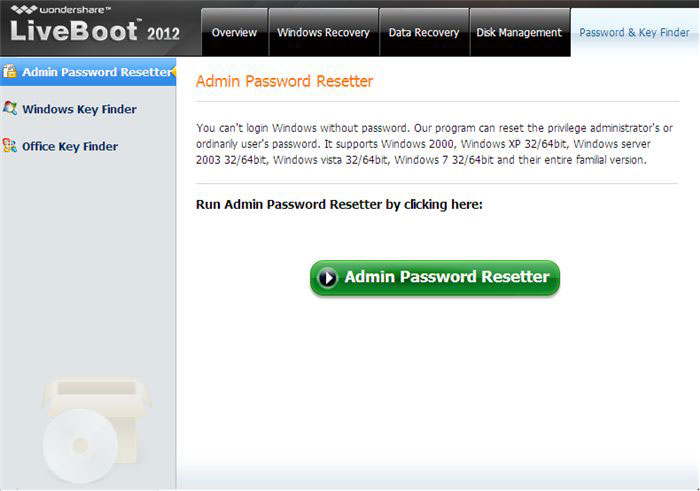
ከዚያም ፒሲ ዳግም መደበኛ እንደ ሥርዓት ወደ ማግኘት, አንተ, ሥርዓቱ ከእንግዲህ የይለፍ ቃል ለመጠየቅ እንዳልሆነ እንደምታገኝ እና እንደ በፊት ኮምፒውተር መጠቀም ማስገባት ይችላሉ.
ያልተፈቀደ መድረስ ለመከላከል እንደ ስለዚህ በ Windows 7 ኮምፒውተርህ ላይ አዲስ የይለፍ ቃል ማዘጋጀት ቆዩን ከሆነ ማዘጋጀት የይለፍ ቃል እንደገና ሊያጣ አይችልም ስለዚህ ማስታወስ ቀላል መሆኑን ያረጋግጡ.
የኮምፒውተር ችግሮች
- የኮምፒውተር ብልሽት ችግሮች +
- Win10 ውስጥ የማያ ስህተት +
- ኮምፒውተር እትም ይፍቱ +
-
- የኮምፒውተር በሚጠፋበት ጊዜ እንቅልፍ
- የተለያዩ OS መጠቀም ላይ ሳለ መጀመር ይሆን?
- አማራጭ እነበረበት መልስ አንቃ
- የ 'መዳረሻ ተከልክሏል ስህተት' ይፍቱ
- ዝቅተኛ ትውስታ ስህተት
- DLL ፋይሎች ይጎድለዋል
- ፒሲ አልተዘጋም ይሆናል
- ስህተት 15 ፋይል አልተገኘም
- እየሰራ አይደለም የኬላ
- ባዮስ መግባት አይቻልም
- የኮምፒውተር ግሏል
- Unmountable የቦቲ ጥራዝ ስህተት
- AMD ፈጣን ዥረት ስህተት
- 'የደጋፊ ጫጫታ በጣም ጮክ' ጉዳይ
- እየሰራ አይደለም Shift ቁልፍ
- ኮምፒውተር ላይ ምንም ድምፅ
- «የተግባር ጠፌተዋሌ 'ስህተት
- ኮምፒውተር ቀርፋፋ አሂድ
- ኮምፒውተር በራስ-ሰር ዳግም
- ኮምፒውተር ላይ ማብራት አይደለም
- በ Windows ውስጥ ከፍተኛ የ CPU አጠቃቀም
- WiFi ጋር ማገናኘት አልተቻለም
- 'ሃርድ ዲስክ መጥፎ ዘርፍ'
- ሃርድ ዲስክ ተገኝቷል አይደለም ነው?
- በ Windows 10 ውስጥ ከበይነመረቡ ጋር መገናኘት አልተቻለም
- በ Windows 10 በ Safe Mode ያስገቡ አይቻልም






